Conas luachanna cille a chomhtháthú go dtí má aimsítear cill bhán i gcolún?
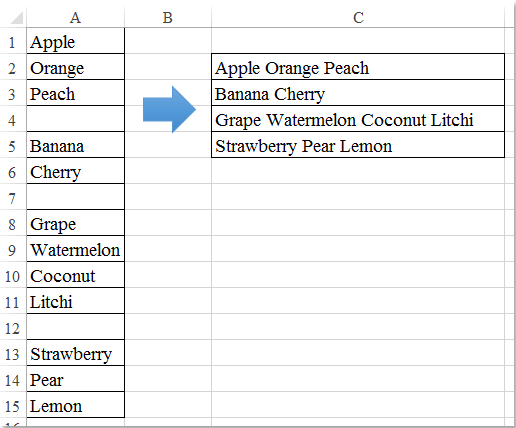
Mar shampla, tá liosta luachanna agam lena n-áirítear roinnt cealla bána, agus anois, ba mhaith liom gach tacar sonraí idir bearnaí a chur i gcill agus na luachanna comhcheangailte i gcolún eile a liostáil mar a leanas an pictiúr a thaispeántar. Conas a d’fhéadfainn cealla a chomhchuibhiú go dtí go bhfaighidh mé cill bhán i gcolún?
Luachanna cille a chomhchuibhiú go dtí go bhfaightear cill bhán i gcolún le cód VBA
Luachanna cille a chomhchuibhiú go dtí má aimsítear cill bhán i gcolún le Kutools for Excel
 Luachanna cille a chomhchuibhiú go dtí go bhfaightear cill bhán i gcolún le cód VBA
Luachanna cille a chomhchuibhiú go dtí go bhfaightear cill bhán i gcolún le cód VBA
Níl aon bhealach díreach ann duit tacar cealla a chur le chéile idir bearnaí, ach, is féidir leat an cód VBA seo a leanas a chur i bhfeidhm chun déileáil leis. Déan mar a leanas le do thoil:
1. Coinnigh síos an ALT + F11 eochracha a oscailt Fuinneog Microsoft Visual Basic for Applications.
2. Cliceáil Ionsáigh > Modúil, agus greamaigh an cód seo a leanas sa Fuinneog an Mhodúil.
Cód VBA: luachanna cille comhtháthaithe go dtí go bhfaightear cill bhán
Sub Concatenatecells()
'updateby Extendoffice
Dim xRg As Range
Dim xSaveToRg As Range
Dim xTxt As String
Dim xCell As Range
Dim xTStr As String
On Error Resume Next
xTxt = ActiveWindow.RangeSelection.Address
Set xRg = Application.InputBox("Please selecte the data range:", "Kutools for Excel", xTxt, , , , , 8)
If xRg Is Nothing Then Exit Sub
If xRg.Columns.Count > 1 Then
MsgBox "the selected range is more than one column", vbInformation, "Kutools for Ecel"
Exit Sub
End If
Set xSaveToRg = Application.InputBox("Please selecte output cell:", "Kutools for Excel", , , , , , 8)
If xSaveToRg Is Nothing Then Exit Sub
Set xSaveToRg = xSaveToRg.Cells(1)
Application.ScreenUpdating = False
For Each xCell In xRg
If xCell <> "" Then
xTStr = xTStr & xCell & " "
Else
xSaveToRg.Value = xTStr
Set xSaveToRg = xSaveToRg.Offset(1)
xTStr = ""
End If
Next
If xTStr <> "" Then xSaveToRg.Value = Left(xTStr, Len(xTStr) - 1)
Application.ScreenUpdating = True
End Sub
3. Ansin brúigh F5 eochair chun an cód seo a rith, agus tá bosca pras popped amach chun a mheabhrú duit an raon sonraí a theastaíonn uait a chomhtháthú a roghnú, féach an scáileán:

4. Ansin cliceáil OK, agus bosca pras eile popped amach, roghnaigh cill le do thoil chun an toradh comhtháthaithe a aschur, féach an scáileán:

5. Agus ansin cliceáil OK cnaipe, agus tá sonraí liosta na gcolún comhtháthaithe idir na bearnaí, féach an scáileán:
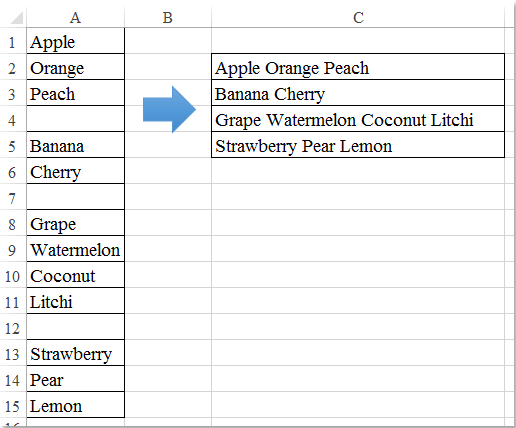
 Luachanna cille a chomhchuibhiú go dtí má aimsítear cill bhán i gcolún le Kutools for Excel
Luachanna cille a chomhchuibhiú go dtí má aimsítear cill bhán i gcolún le Kutools for Excel
Má tá tú Kutools le haghaidh Excel, ag comhcheangal a Raon Trasfhoirmigh agus Chomhcheangail gnéithe, is féidir leat an post seo a chríochnú chomh luath agus is féidir. Tá an Raon Trasfhoirmigh is féidir le fóntais cabhrú leat an colún aonair a thiontú go raon, agus an Chomhcheangail is féidir le gné cabhrú leat an raon athraithe a chomhchruinniú go colún.
| Kutools le haghaidh Excel : le níos mó ná 300 breiseán áisiúil Excel, saor in aisce le triail gan aon teorannú i 30 lá. |
Tar éis a shuiteáil Kutools le haghaidh Excel, déan mar a leanas le do thoil:
1. Roghnaigh na cealla is mian leat a thabhairt le chéile, agus cliceáil Kutools > Raon > Raon Trasfhoirmigh, féach ar an scáileán:
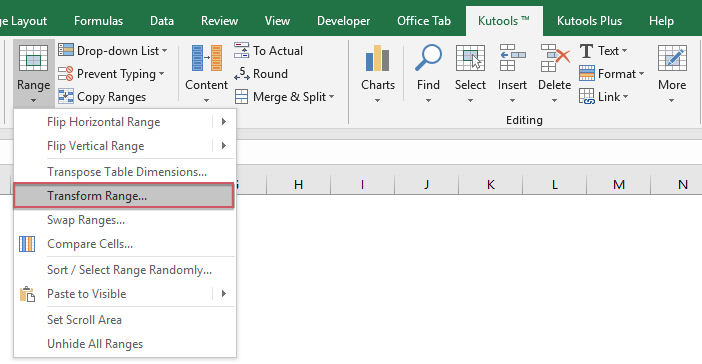
2. Sa an Raon Trasfhoirmigh bosca dialóige, seiceáil Colún aonair le raon rogha faoin Cineál a athrú, Agus ansin roghnaigh Teoraíonn cill bán taifid faoi na Sraitheanna in aghaidh an taifead, féach ar an scáileán:

3. Ansin cliceáil Ok, agus tiocfaidh bosca pras amach le cur i gcuimhne duit cill a roghnú chun an toradh a aschur, féach an scáileán:

4. Cliceáil OK, agus tá na sonraí colún aonair tiontaithe ina sraitheanna agus ina gcolúin iolracha ag an gcill bhán, féach an scáileán:

5. Tá na sonraí tiontaithe i gcolúin iolracha, mar sin ní mór duit iad a chomhcheangal in aon cholún amháin, roghnaigh an raon sonraí agus cliceáil le do thoil Kutools > Cumaisc & Scoilt > Comhcheangail Sraitheanna, Colúin nó Cealla gan Sonraí a chailleadh, féach ar an scáileán:
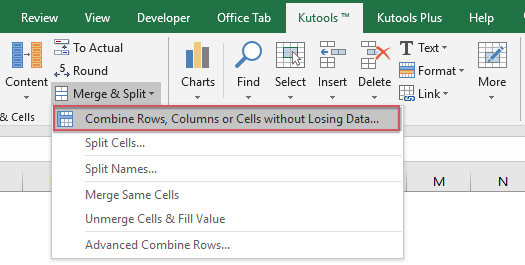
6. Sa an Comhcheangail Colúin nó Sraitheanna bosca dialóige, déan na roghanna seo a leanas:
(1.) Roghnaigh Comhcheangail colúin rogha ón Cealla roghnaithe a chur le chéile de réir na roghanna seo a leanas;
(2.) Ansin sonraigh deighilteoir gur mhaith leat na luachanna comhtháthaithe a dheighilt;
(3.) Roghnaigh an chaoi ar mhaith leat déileáil leis na cealla comhcheangailte. Féadfaidh tú na sonraí bunaidh a choinneáil nó a scriosadh, agus féadfaidh tú na cealla comhcheangailte a chumasc. Féach an pictiúr:

7. Tar éis na socruithe a chríochnú, cliceáil Ok or Cuir iarratas isteach cnaipe, tá na cealla comhtháthaithe i gcolún amháin le deighilteoir ar leith, féach an scáileán:

Íoslódáil agus triail saor in aisce Kutools le haghaidh Excel Now!
Uirlisí Táirgiúlachta Oifige is Fearr
Supercharge Do Scileanna Excel le Kutools le haghaidh Excel, agus Éifeachtúlacht Taithí Cosúil Ná Roimhe. Kutools le haghaidh Excel Tairiscintí Níos mó ná 300 Ardghnéithe chun Táirgiúlacht a Treisiú agus Sábháil Am. Cliceáil anseo chun an ghné is mó a theastaíonn uait a fháil ...

Tugann Tab Oifige comhéadan Tabbed chuig Office, agus Déan Do Obair i bhfad Níos Éasca
- Cumasaigh eagarthóireacht agus léamh tabbed i Word, Excel, PowerPoint, Foilsitheoir, Rochtain, Visio agus Tionscadal.
- Oscail agus cruthaigh cáipéisí iolracha i gcluaisíní nua den fhuinneog chéanna, seachas i bhfuinneoga nua.
- Méadaíonn do tháirgiúlacht 50%, agus laghdaíonn sé na céadta cad a tharlaíonn nuair luch duit gach lá!
